The Beginning
苹果手机的手势功能用起来很方便快捷,很多刚买了iphone8的朋友可能还不知道怎么给手机设置手势,小编马上就为大家分享iphone8手势设置教程图解,希望可以帮到大家。
1,首先解锁进入到iphone8的手机桌面,点击【设置】-【通用】,如下图所示:
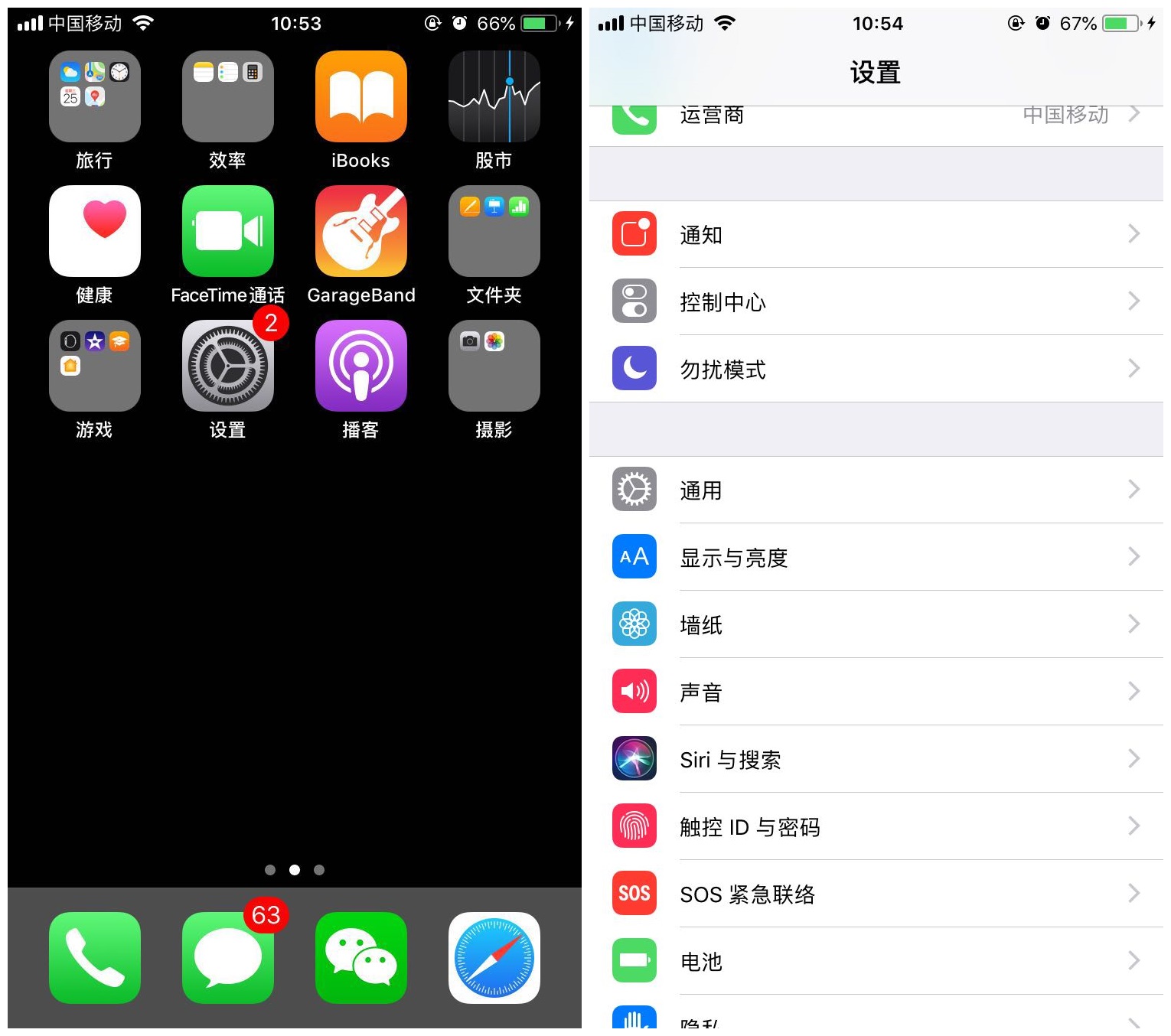
2,在通用设置页面的下方找到【辅助功能】点击进入,随后在辅助功能下方找到【辅助触控】设置,该功能就是iphone8的手势设置项,点击进入,如下图所示:
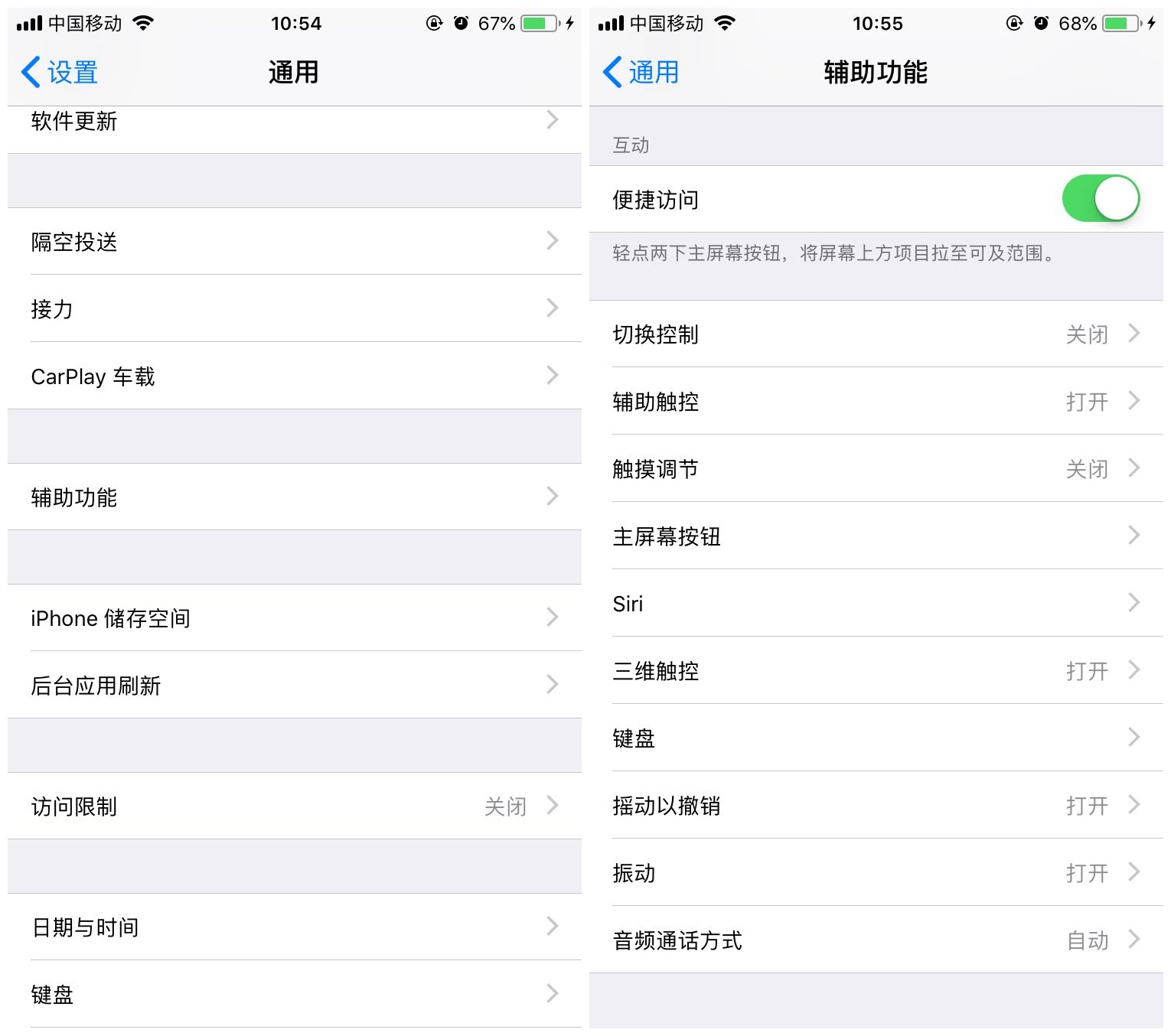
3,刚才已经提及到到了手势功能默认是关闭的,需要点击一下开启开关,然后在下方点击【创建手势】,如下图所示:
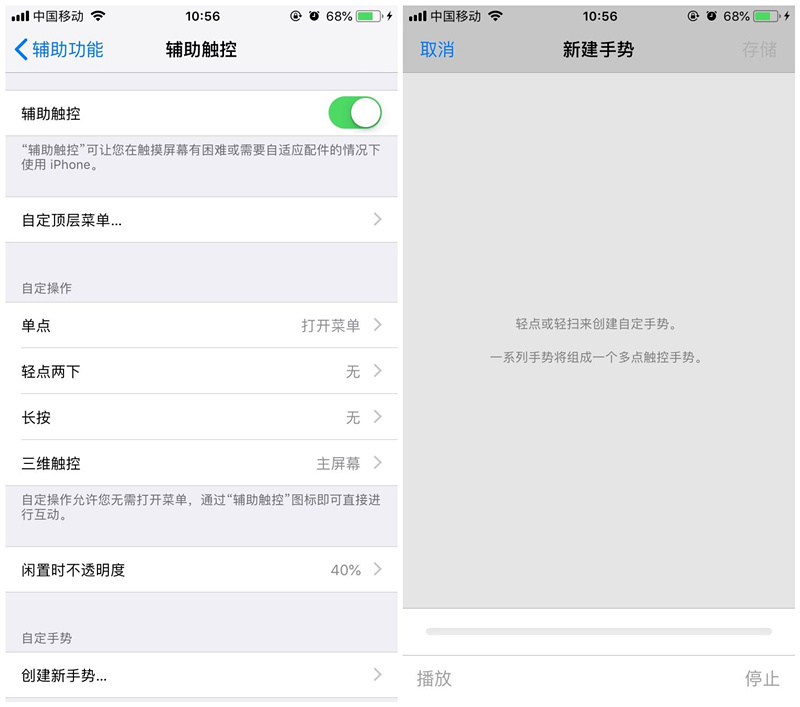
4,进入Assistive Touch手势创建后,我们就可以按照提示创建手势了,我们点击一个屏幕中的圆点即可开始设置手势操作了。
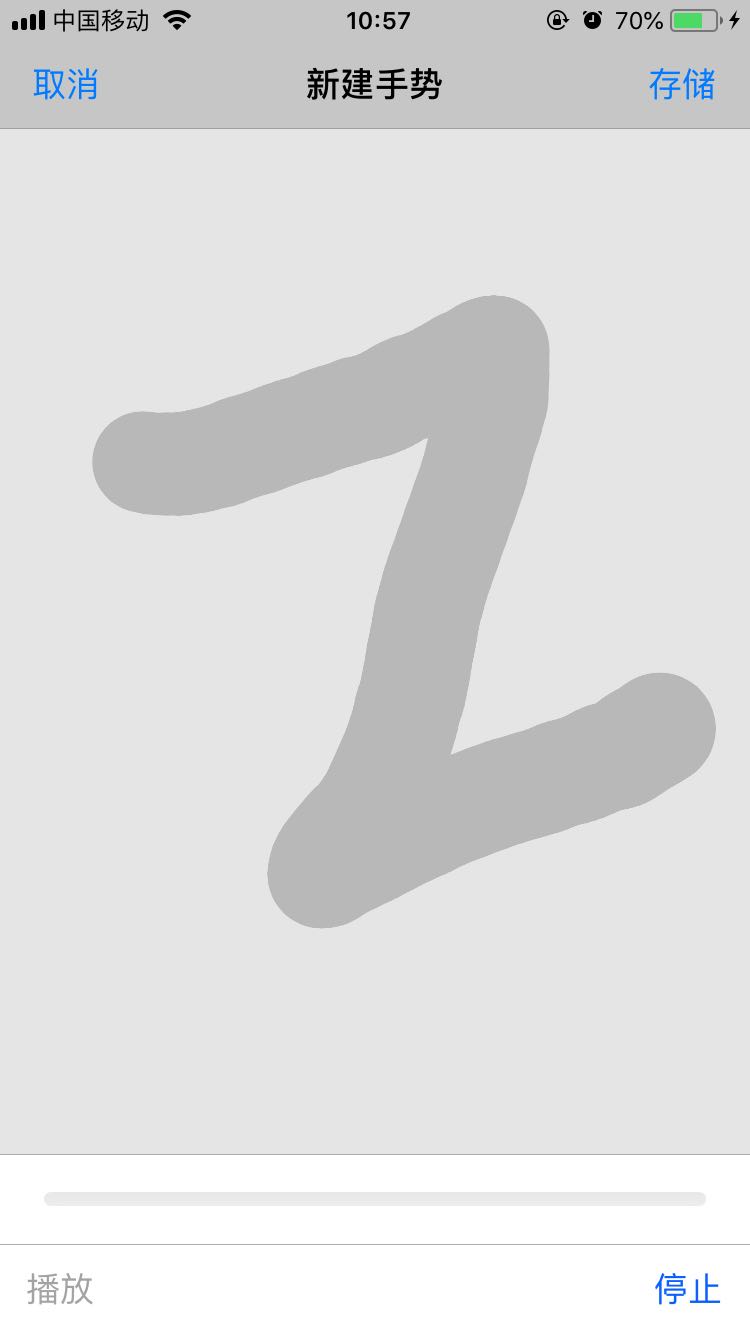



5,当结束手势设置之后,我们需要点击顶部的【存储】按钮即可,随后进行手势命名,值得一提的是,果粉们可以在iphone8手机上设置多个手势操作。
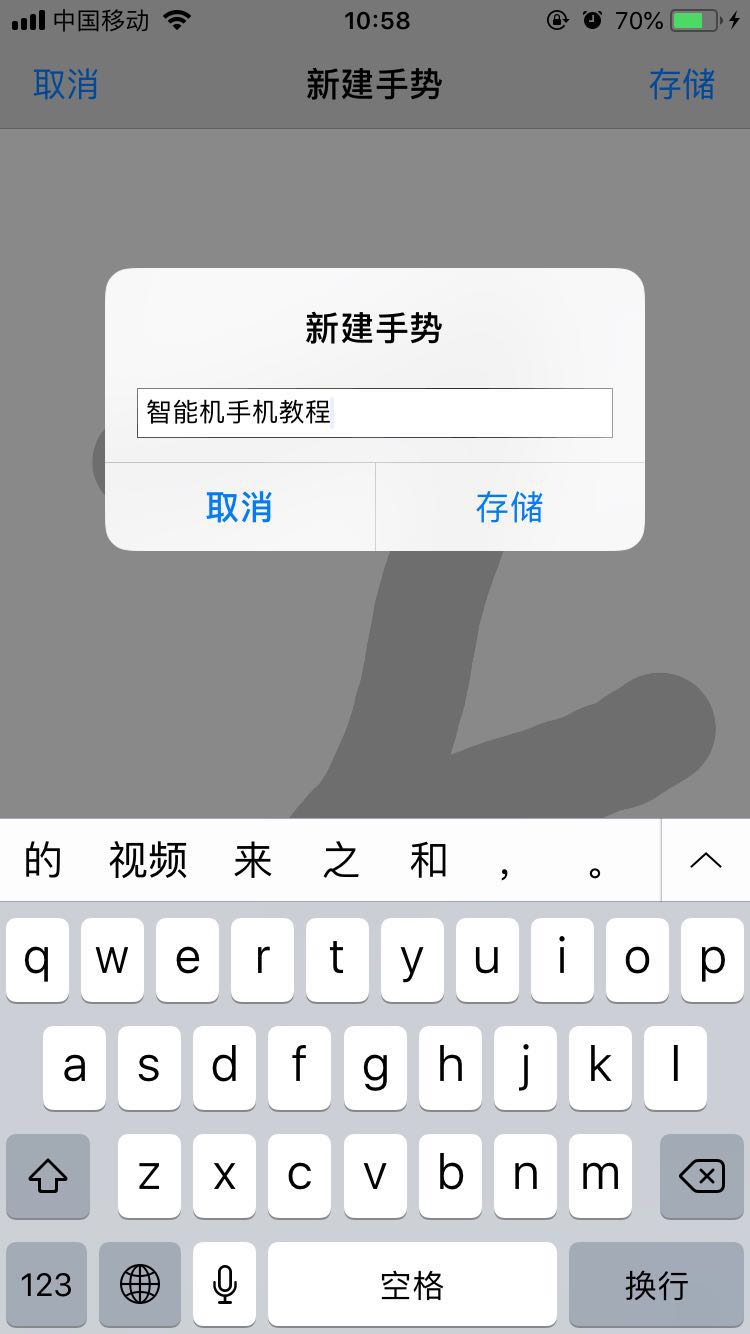
以上就是小编给大家带来的关于“iphone8怎么设置手势”的全部内容了,更多智能手机资讯欢迎关注(m.znj.com)!
THE END





